Разблокируйте Apple ID, удалите пароль экрана, обойдите время сканирования.
- Разблокировать Apple ID
- Обойти блокировку активации iCloud
- Инструмент разблокировки Doulci iCloud
- Заводская разблокировка iPhone
- Обойти пароль iPhone
- Сбросить пароль iPhone
- Разблокировать Apple ID
- Разблокировка iPhone 8 / 8Plus
- Удаление блокировки iCloud
- Разблокировка iCloud Делюкс
- iPhone Screen Lock
- Разблокировать айпад
- Разблокировать iPhone SE
- Разблокировать Tmobile iPhone
- Удалить пароль Apple ID
Как восстановить пароль времени экрана
 Обновлено Лиза Оу / 16 июля 2021 г., 16:30
Обновлено Лиза Оу / 16 июля 2021 г., 16:30Экранное время - это функция, представленная Apple, чтобы помочь пользователям iOS управлять своим временем, проведенным с их iPhone, iPad или iPod Touch. Кроме того, Screen Time позволяет вам устанавливать ограничения на то, какие приложения и как долго их можно использовать. Вы можете использовать это как помощь, чтобы дисциплинировать себя или уберечь своих детей от слишком долгого времени у экрана и вредного контента. Звучит немного сложно. В этом посте мы поможем вам понять, как работает эта функция, и как восстановить код доступа к экранному времени, если вы его потеряете.
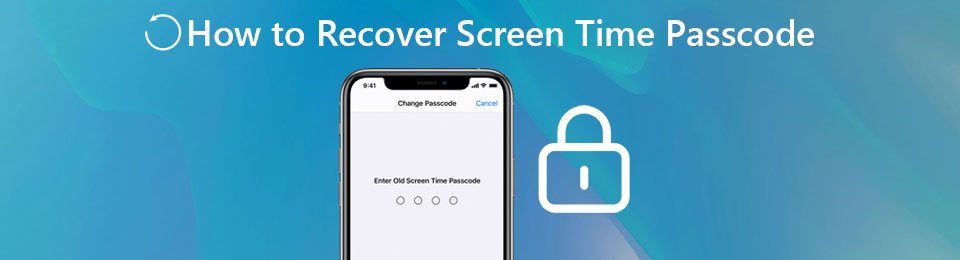

Список руководств
1. Для чего требуется экранное время
1. Отчеты в режиме реального времени с информацией о времени использования вашего устройства
Вы можете в режиме реального времени получать отчеты о том, как долго вы использовали свой iPhone (или iPad и iPod Touch) и приложения. Таким образом, вы можете лучше управлять своим временем, проводимым на вашем iPhone. Кроме того, эта функция генерирует для вас еженедельные отчеты.
2. Установите ограничения на время простоя и приложения
Вы можете запланировать время простоя, чтобы держаться подальше от экрана. Во время простоя могут быть открыты только те приложения, которые вы разрешили. Кроме того, вы можете установить ограничения для приложений на продолжительность их использования в день.
3. Установите ограничения для контента и конфиденциальности
Вы можете заблокировать нежелательный контент, например определенные рейтинги, откровенную музыку, подкасты, новости, тренировки, фильмы, книги и многое другое, а также настроить параметры конфиденциальности. Эта деталь может быть очень кстати, если у вас есть ребенок.
FoneLab Помогает вам разблокировать экран iPhone, удалить Apple ID или его пароль, удалить экранное время или пароль ограничения в секундах.
- Помогает вам разблокировать экран iPhone.
- Удаляет Apple ID или его пароль.
- Удалите экранное время или пароль ограничения в секундах.
2. Как отключить функцию экранного времени без пароля
Если Вы хотите выключить время экрана функцию, но не помните пароль, не паникуйте. Помните вы это или нет, но при сбросе кода доступа вас попросили ввести Apple ID и пароль, чтобы сбросить код доступа к экранному времени на потом. Теперь это пригодится. Вы можете использовать Apple ID и пароль, чтобы отключить функцию экранного времени, следуя приведенным ниже инструкциям.
Шаг 1Откройте приложение Настройки на вашем iPhone (или iPad, iPod Touch) и введите Экранное время функцию.

Шаг 2Прокрутите страницу вниз и найдите опцию Время выключения экрана. Просто нажмите на него, а затем нажмите Время выключения экрана для подтверждения.
Шаг 3Теперь вас попросят ввести старый пароль для экранного времени, который вы больше не помните. Так что просто коснитесь Забыли пароль в нижней части экрана. Затем вы просто вводите Apple ID, который вы использовали для настройки кода доступа к экранному времени.

FoneLab Помогает вам разблокировать экран iPhone, удалить Apple ID или его пароль, удалить экранное время или пароль ограничения в секундах.
- Помогает вам разблокировать экран iPhone.
- Удаляет Apple ID или его пароль.
- Удалите экранное время или пароль ограничения в секундах.
3. Как восстановить код доступа к экранному времени без Apple ID
Многие люди сообщили, что забыли пароль для экранного времени и у них нет Apple ID для его сброса. Таким образом, здесь мы хотели бы представить простой метод восстановления пароля экранного времени без Apple ID.
Лучшим инструментом для этой задачи является Разблокировщик FoneLab для iOS, мощная программа для обработки различных локаутов. Вам не обязательно иметь какие-либо технические знания, чтобы использовать его для разблокировать свой iPhone, iPad и iPod Touch. Все, что вам нужно сделать, это следовать интуитивно понятным инструкциям. Вот его ключевые особенности.
Главные преимущества
- Восстановить пароль iOS Screen Time без Apple ID и пароля.
- Разблокируйте iPhone, iPad и iPod Touch без пароля экрана.
- Без проблем обходите Face ID и Touch ID.
- Спасите вас, когда вы заблокированы, не стирая ваши данные.
FoneLab Помогает вам разблокировать экран iPhone, удалить Apple ID или его пароль, удалить экранное время или пароль ограничения в секундах.
- Помогает вам разблокировать экран iPhone.
- Удаляет Apple ID или его пароль.
- Удалите экранное время или пароль ограничения в секундах.
Шаги по восстановлению пароля экранного времени за 3 простых шага
Шаг 1Бесплатная загрузка, установка и запуск Разблокировщик FoneLab для iOS на вашем Windows или Mac. Когда вы увидите всплывающий интерфейс, выберите последний вариант, Экранное время.

Шаг 2Подключите свой iPhone, iPad или iPod Touch к компьютеру с помощью кабеля USB-Lightning. Затем разблокируйте экран устройства и коснитесь Доверие в появившемся окне уведомления. Однажды Разблокировщик FoneLab для iOS обнаруживает ваше устройство, оно автоматически переходит к следующему экрану.

Шаг 3Нажмите Start кнопка прямо в центре интерфейса программы. (Перед этим убедитесь, что вы выключили Find My Device на устройстве.) После этого программа автоматически восстановит код доступа к экранному времени.

Процесс займет некоторое время. Когда это будет сделано, вы можете увидеть восстановленный код доступа к экранному времени, отображаемый в интерфейсе. Теперь вы можете решить, удалить ли пароль или продолжать использовать его в течение экранного времени.
4. Часто задаваемые вопросы о восстановлении пароля экранного времени
1. Как мне избавиться от пароля экранного времени?
Сначала откройте Настройки приложение и выберите Экранное время вариант. Прокрутите страницу вниз и коснитесь Время выключения экрана. Затем просто введите пароль Screen Time, который вы используете, чтобы выключить его.
2. Какой пароль по умолчанию для Экранного времени?
Так называемого пароля по умолчанию для времени экрана не существует. Пароль экранного времени необходимо установить вручную в Настройки. Вы могли перепутать это с Экранный пароль, Идентификатор Apple ID, пароль iCloud ID, или пароли, используемые в учетных записях сторонних приложений.
3. Сколько разрешенных неудачных попыток ввода пароля Screen Time?
После первых 7 попыток ввода неправильного пароля Screen Time ничего не произойдет. Если вы провалили 8-ю попытку, с этого момента вам придется ждать час между попытками. Это не что-то серьезное и не станет хуже, как многие ожидают.
Заключение
В этом посте мы в основном говорили о том, как восстановить код доступа к экранному времени без Apple ID, который вы использовали для настройки экранного времени. Инструмент, который решает проблему, - это Разблокировщик FoneLab для iOS, который может быстро найти забытый код доступа к экранному времени.
FoneLab Помогает вам разблокировать экран iPhone, удалить Apple ID или его пароль, удалить экранное время или пароль ограничения в секундах.
- Помогает вам разблокировать экран iPhone.
- Удаляет Apple ID или его пароль.
- Удалите экранное время или пароль ограничения в секундах.
